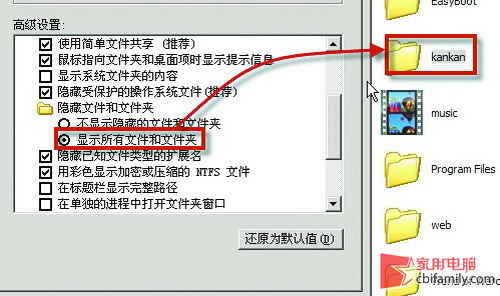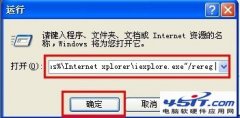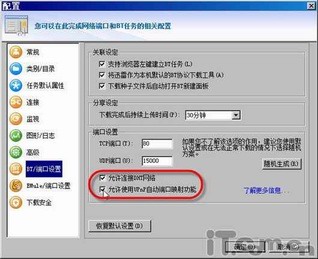|
防止OE发送乱码 在邮件编辑窗口中,用鼠标单击菜单栏中的“格式”菜单,并从弹出的下拉菜单中选择“语言”命令,接着再从弹出的下级菜单中选中“简体中文(GB2312)”项,然后发送邮件(如图1)。 用OE来收发普通的文本格式邮件是大家常见的一种情况,不知你有没有想过利用OE来发送多媒体邮件,现在就一起来看看多媒体邮件是怎样制作的。 首先,你可以选择写信时的信纸,既可以从OE本身附带的信纸中选择一种,也可以编辑修改已有的信纸。 其次,大家可以在信件中插入图像,插入的图像不管是动态的还是静态的,只要在编写新邮件时选择菜单栏中的“插入”命令,并从弹出的菜单中选择“图片”,从已有的文件中找到图像文件选择“插入”就可以了,插入以后还可以移动图片在信件正文中的位置。插入音乐文件的方法也很简单,如果要在信件中加入背景音乐,可以在邮件编写窗口中依次选择“格式”|“背景”|“声音”选项,然后输入你想加入的音乐文件,可以是WAV或MIDI文件,在“重复设置”设置栏中可以设定声音播放的次数或者选中“连续播放”选项以达到循环播放的效果,之后就可以发出去了,对方在打开信件的同时还可以看到图片并听到音乐。 如果要把音乐和动画图像永久加入信纸,将它们作为默认信纸,则需要重新制作信纸。制作时,依次选择“工具”|“选项”,在弹出的对话框中(如图2)选择“撰写”标签,然后在该标签下单击“创建信纸”按钮,并按提示选择好图片和其它属性。把音乐永久插入到信纸的原理也和插入图像相同,在生成新的信纸后手工修改信纸,加入音乐的HTML代码即可,音乐会随邮件一同发出,对方只要有多媒体设备就可以收听到。 在邮件的结尾常常需要留下发信人的一些联系信息,如果你经常需要发送包含个人信息的电子邮件,那就需要多次重复输入这些个人联系信息。为避免这样的麻烦,你可以制作一个个人签名文件,每次在OE中新建邮件时,可以自动签名。下面就是一种制作精美的签名文件的具体操作步骤: 首先打开OE操作窗口,用鼠标单击工具栏中的“新邮件”按钮,打开“新邮件”编辑窗口,在信件的正文部分输入签名内容,包括通讯地址、邮政编码以及电话、手机、Call机、QQ号码或者其他联系信息。输入完毕后,单击菜单栏中的“文件”菜单项,并从弹出的下拉菜单中选择“另存为”命令,从弹出的文件选择对话框中选择文件要保存的位置,将保存类型设置为“HTML文件”,输入文件名如“qian”,然后单击“保存”按钮。重复“另存为”操作,选择保存类型为“文本文件”。 其次,如果大家想在签名中使用声音和图片文件,例如:*.wav、*.midi和印章图片,可用记事本打开qian.htm文件,在页面文件结束前加入< BGSOUND balance=0 src=“声音文件的路径”>和 < IMG align=middle alt=border=0 hspace=0 src=“图片文件的路径” >这样的HTML源代码。 依次选择“工具”|“选项”,在弹出的选项对话框中单击“签名”标签(如图3),再单击该标签下的“新建”按钮,会在“签名”列表中出现“签名 #1”,单击“设为默认值”|“高级”,在打开的“高级签名设置”对话框中,选中要使用签名的账号前的复选框,在“编辑签名”项目栏中选择“文件”单选按钮,通过其后的“浏览”按钮,选择刚刚保存过的“qian.htm”作为签名文件。 快速发送大容量信件 由于目前的网络传输速度极不稳定,在传输大容量信件时就有可能出现断线问题。另外大多数邮件服务器限制了可发送和接收邮件的大小,通常每封邮件连附件在内,不得超过5MB。这样的话,你如果想发送一封容量大于5MB的信件时就会变得比较麻烦。幸好OE邮件软件具有拆分文件的功能,它可以将大型邮件拆分为几个小容量的部分,发送到有限制的邮件服务器上,接收方会将这些小部分自动重新合并到一个邮件中。具体操作方法是: 运行OE程序,打开主操作界面,在界面中用鼠标左键单击菜单栏中的“工具”菜单项,并从弹出的下拉菜单中选择“账号”命令;接着,邮件程序会打开一个标题为“账号”的对话框,在该对话框中选择“邮件”标签,并在该标签下单击“属性”按钮,会出现一个标题为“属性”的对话框,在该对话框中选择“高级”标签,从弹出的标签界面(如图4)中选中“拆分大于xxKB的邮件”复选框,设定可发送文件的最大值即可。 |